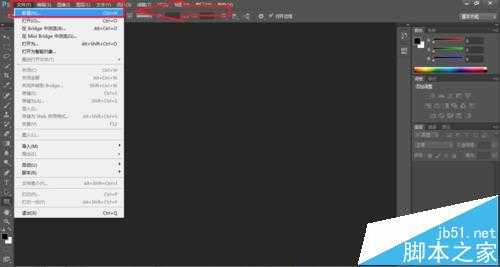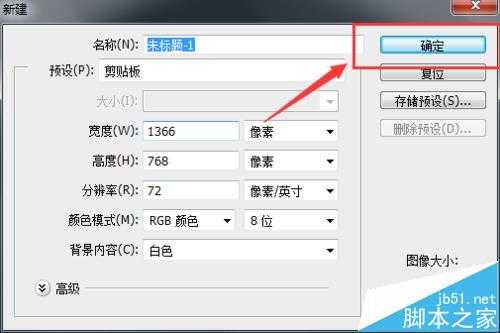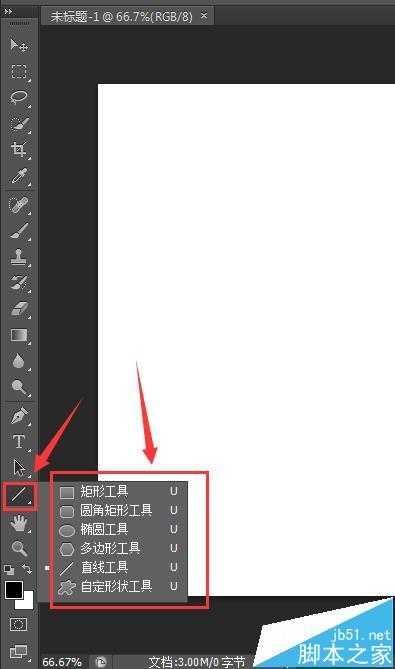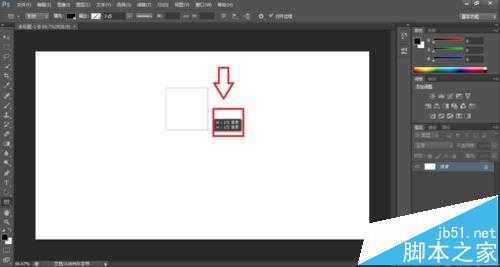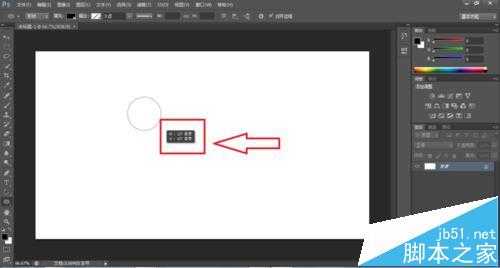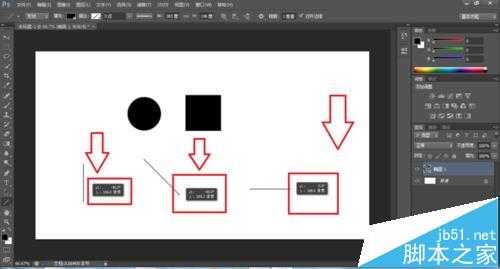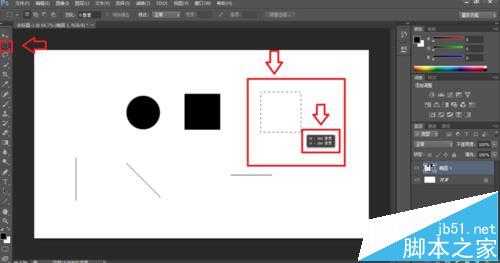DDR爱好者之家 Design By 杰米
ps绘画正比例图像,如正方形、圆形、直线等
- 软件名称:
- Adobe photoshop 7.01 官方正式简体中文版
- 软件大小:
- 154MB
- 更新时间:
- 2013-04-19立即下载
1、首先打开ps界面,点击导航菜单中的“文件”,选择“新建”,建立一个新的画布;
2、在左侧导航菜单上找到绘画图像的菜单,右键点击菜单会显示隐藏的选项,选择自己需要绘画的形状;
3、这里先选择矩形为例,先选择绘画形状“矩形工具”,按住“shift”不放,同时将鼠标移到画布按住鼠标左键在画布上拖拉,绘画出图形。图形旁边会有图形宽度与高度的大小,图形大小缩放是按正比例缩放的;
4、选择圆形或其他形状时也是一样的操作;
5、特别说明一下绘画直线,选择“直线工具”,按住“shift”不放,同时将鼠标移到画布按住鼠标左键不放,在画布上随意移动鼠标可以看到直线的角度按正比例变化,90°时垂直的线,0°时是水平线,45°是斜线...以此类推;
6、还有在“选区”工具中也可以用此方法,选择正比例区域。还有缩放图片时,按照这种方法就可以正比例缩放图片大小了。
DDR爱好者之家 Design By 杰米
广告合作:本站广告合作请联系QQ:858582 申请时备注:广告合作(否则不回)
免责声明:本站资源来自互联网收集,仅供用于学习和交流,请遵循相关法律法规,本站一切资源不代表本站立场,如有侵权、后门、不妥请联系本站删除!
免责声明:本站资源来自互联网收集,仅供用于学习和交流,请遵循相关法律法规,本站一切资源不代表本站立场,如有侵权、后门、不妥请联系本站删除!
DDR爱好者之家 Design By 杰米
暂无评论...
更新日志
2025年02月19日
2025年02月19日
- 小骆驼-《草原狼2(蓝光CD)》[原抓WAV+CUE]
- 群星《欢迎来到我身边 电影原声专辑》[320K/MP3][105.02MB]
- 群星《欢迎来到我身边 电影原声专辑》[FLAC/分轨][480.9MB]
- 雷婷《梦里蓝天HQⅡ》 2023头版限量编号低速原抓[WAV+CUE][463M]
- 群星《2024好听新歌42》AI调整音效【WAV分轨】
- 王思雨-《思念陪着鸿雁飞》WAV
- 王思雨《喜马拉雅HQ》头版限量编号[WAV+CUE]
- 李健《无时无刻》[WAV+CUE][590M]
- 陈奕迅《酝酿》[WAV分轨][502M]
- 卓依婷《化蝶》2CD[WAV+CUE][1.1G]
- 群星《吉他王(黑胶CD)》[WAV+CUE]
- 齐秦《穿乐(穿越)》[WAV+CUE]
- 发烧珍品《数位CD音响测试-动向效果(九)》【WAV+CUE】
- 邝美云《邝美云精装歌集》[DSF][1.6G]
- 吕方《爱一回伤一回》[WAV+CUE][454M]